Sådan sendes og modtages faxer uden en faxmaskine eller telefonlinje

Nogle langsomme virksomheder og offentlige myndigheder accepterer muligvis ikke at acceptere dokumenter via e-mail, hvilket tvinger dig til at faxe dem ind. Hvis du er tvunget til at sende en fax, du kan gratis udføre det fra din computer.
Vi har tidligere dækket måder til elektronisk underskrivelse af dokumenter uden at udskrive og scanne dem. Med denne proces kan du digitalt underskrive et dokument og faxe det til en virksomhed - alt på din computer og uden nogen form for udskrivning.
Hvordan faxmaskiner virker (og hvorfor de er så ubelejlige)
Dette er ikke så let som det burde være. Faxmaskiner er alle forbundet til almindeligt gamle telefonlinjer. Når du bruger en standard faxmaskine, placerer denne faxmaskine et telefonopkald til det nummer, du angiver. Faxmaskinen på destinationsnummeret svarer, og dokumentet sendes over et telefonopkald.
Denne proces blev opfundet før internettet og synes at være latterligt arkaisk på dette tidspunkt. For at udføre en fax kan en person skrive et dokument, udskrive det og scanne det i faxmaskinen, som sender det over telefonlinjen. Den person, der modtager faxen, kan derefter scanne det faxede dokument og vende det tilbage til en digital fil. De er kommet i fuld cirkel - dokumentet blev sendt fra en computer til en anden computer med meget ekstra arbejde og tabt billedkvalitet.
RELATED: Sådan signeres PDF-dokumenter uden at udskrive og scanne dem
Ideelt set, Du kunne sende et dokument via e-mail eller en mere sikker online-metode. Mange virksomheder betragter fax som en sikker metode til overførsel af dokumenter, men det er det egentlig ikke - hvis nogen snorkede på telefonlinjen, kunne de nemt aflytte alle de faxede dokumenter.
Der er ingen måde at oprette forbindelse til en faxmaskine direkte over Internettet, da faxmaskinen kun er tilsluttet telefonlinjer. For at udføre en fax online har vi brug for en slags gateway, der accepterer dokumenter via internettet og overfører dokumentet til en faxmaskine. Det er her nedenstående tjenester kommer ind. Giv dem et dokument, og de vil gøre det irriterende arbejde med at opkalde faxmaskinen og sende dit dokument over telefonlinjen.

Du kunne faxe med din computer, men ...
Du kan selvfølgelig springe over nedenstående tjenester. Microsoft Windows indeholder endda et fax- og scanningsprogram, der giver dig mulighed for at sende faxer. Fangsten er, at du vil have din computer tilsluttet telefonlinjen - ja det betyder, at du vil have brug for et opkaldsfaxmodem. Du vil også have brug for en fastnet-telefonforbindelse, og du skal fortælle folk at holde sig væk fra telefonen, når du sender faxer, ligesom i de gamle opkaldsdage. Selvfølgelig, hvis du faxede meget, kunne du betale for en dedikeret telefaxlinje - dette kan endda være nødvendigt, hvis du modtog mange faxer.
Dette er selvfølgelig ikke ideelt. Sikker på, hvis du har brug for at sende en hel del faxer, skal du gå videre og købe en faxmaskine eller et modem og tilslutte det til din fastnet. Men du behøver sandsynligvis ikke sende og modtage faxer her ofte - du skal forhåbentlig bare sende den enkelte fax, når du støder på en organisation, der sidder fast i fortiden.
Scan dokumentet eller brug en eksisterende digital fil
RELATED: Sådan scannes dokumenter til PDF med din Android-telefons kamera
Den grundlæggende proces er enkel. For det første skal du scanne det dokument, du vil faxe, ligesom hvis du skulle sende det pågældende dokument via e-mail. Hvis du ikke har en scanner liggende rundt, kan du prøve at scanne den med din smartphone. Hvis dokumentet allerede er en fil på din computer, tillykke med det - du behøver ikke scanne noget.
Med dokumentet nu i digital form kan du sende det til en tjeneste, der vil gøre det irriterende faxarbejde til dig .

Send faxer online, gratis
Der er så mange onlinefax-tjenester derude, at det er svært at træffe en velinformeret beslutning om hvilken en skal vælge. Den første ting at overveje, er, hvilken slags bruger du er, hvor ofte du faxer, og hvilke funktioner du har brug for.
Power User: RingCentral Fax
Hvis du skal sende sensitive faxer hele tiden, eller hvis du arbejder for et firma, og du forsøger at vælge en tjeneste, er RingCentral Fax, som delvist ejes af Cisco og AT & T, sandsynligvis det bedste valg til dine behov, især da de har mange fantastiske sikkerhedsfunktioner og støtte til flere brugere med separate faxlinjer.
Det har alle de funktioner, du kan forestille dig, herunder integrationer med Outlook, Google Drive, Dropbox, Box, og du kan endda få et gratisnummer. Det har også mange sikkerhedsfunktioner, som ville være nyttige for virksomheder eller personer, der sender sikker information.
Selvfølgelig, hvis du bare vil sende et par faxer, kan du tilmelde dig en af deres billige planer, der starter under $ 7 pr. måned ... og derefter bare annullere efter en måned eller to.
Lejlighedsvis bruger
Hvis du har brug for at sende en lejlighedsvis fax, anbefaler vi MyFax, som giver dig mulighed for at sende op til 10 gratis sider uden at skulle betale . Det lyder ikke så meget, men det er flere sider pr. Måned, end de fleste mennesker skal faxe om året. Hvis du har brug for at sende flere sider hver måned, kan du opgradere til en almindelig plan.
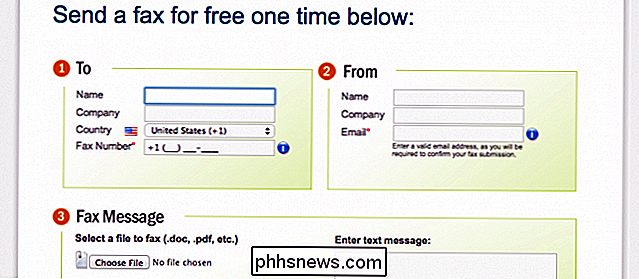
Du skal bekræfte din e-mail-adresse for at sende den gratis fax.
Modtagelse af faxer
Hvis du gør det skal modtage faxer, skal du tilmelde dig en betalt tjeneste. Tjenesten skal oprette et dedikeret telefonnummer til din faxlinje, og det koster penge. RingCentral, MyFax og mange andre tjenester vil gøre dette, hvis du betaler.
RELATED: Sådan signeres PDF-dokumenter uden at udskrive og scanne dem
Heldigvis bør du i det mindste være i stand til at få en gratis prøveversion - RingCentral tilbyder 30 dages gratis faxmodtagelse, for eksempel.
Der er mange faxtjenester at bruge, og hvis du bare skal sende en lejlighedsvis fax, kan du klare det gratis, men hvis du vil modtage en fax, du ender med at skulle tilmelde dig en prøvekonto. Du kan altid annullere, hvis du vil.
Billedkredit: Matt Jiggins på Flickr, David Voegtle på Flickr

Sådan bruger du et USB-flashdrev med din Android-telefon eller -tablet
Har du lyst til at se en video på din telefon eller tablet uden at spilde deres lagerplads? Eller måske skal du bare se en fil, din ven gav dig. De fleste moderne Android-enheder understøtter standard USB-drev, så du kan tilslutte et flashdrev, ligesom du ville på en computer. Moderne versioner af Android har forbedret understøttelse af eksterne lagerenheder, men på nogle ældre enheder kan denne proces kræve rode.

Sådan åbner du zip-filer på en iPhone eller iPad
Hvis du bruger en iOS-enhed, ved du, at det er et ret komplet system og fungerer meget godt. Men du har måske haft problemer med at åbne komprimerede zip-filer, så vi snakker i dag om, hvordan du bedst kan håndtere zip-filer på din iPhone eller iPad. Apples iOS har faktisk haft støtte, omend begrænset til zip-filer siden iOS 7 men det virker kun med meddelelser og mail.



